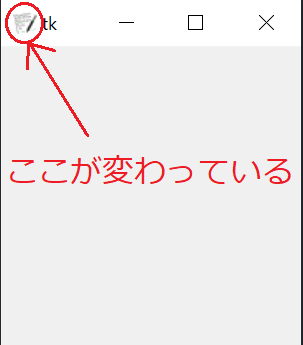この記事では、Windows10の環境で、Python 3.7.4を使っています。
pythonのデスクトップアイコンの変更方法
pythonのデスクトップアイコンは通常pyinstallerを使うと、
pyinstaller ソース.py --icon=アイコンファイル.ico
で変更することができます。
ですが、tkinterでウインドウを作成したときに、
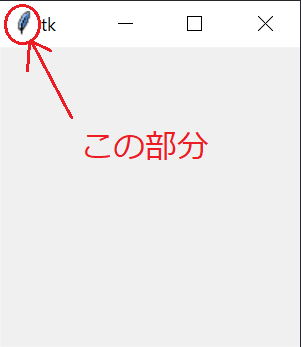
が変更できない。
ここも変更したいと思う。
iconbitmapを使う方法
icon.icoを作成してある場合、
import tkinter as tk
root = tk.Tk()
tk.iconbitmap(default='icon.ico')
root.mainloop()
とすると、同じフォルダにあるicon.icoが表示されます。
ただし、pyinstallerで--onefileを指定してコンパイルしても同一ファイルにコンパイルされずに、icon.icoファイルを同一フォルダに準備しないといけません。これでは、少しかっこ悪いです。
アイコンをコードに埋め込む
アイコンをbase64でエンコードして埋め込む方法があります。まず画像ファイル(a.gif)を用意します。(gifフィアルがいいようです。)
これをbase64でエンコードするために、Windows PowerSellを起動し、
certutil -encode a.gif text.txt
とすると、同じフォルダにtext.txtというファイルができます。中身は、
-----BEGIN CERTIFICATE-----
R0lGODlhEAAQAPcAAAAAAAAAMwAAZgAAmQAAzAAA/wArAAArMwArZgArmQArzAAr
/wBVAABVMwBVZgBVmQBVzABV/wCAAACAMwCAZgCAmQCAzACA/wCqAACqMwCqZgCq
mQCqzACq/wDVAADVMwDVZgDVmQDVzADV/wD/AAD/MwD/ZgD/mQD/zAD//zMAADMA
MzMAZjMAmTMAzDMA/zMrADMrMzMrZjMrmTMrzDMr/zNVADNVMzNVZjNVmTNVzDNV
/zOAADOAMzOAZjOAmTOAzDOA/zOqADOqMzOqZjOqmTOqzDOq/zPVADPVMzPVZjPV
mTPVzDPV/zP/ADP/MzP/ZjP/mTP/zDP//2YAAGYAM2YAZmYAmWYAzGYA/2YrAGYr
M2YrZmYrmWYrzGYr/2ZVAGZVM2ZVZmZVmWZVzGZV/2aAAGaAM2aAZmaAmWaAzGaA
/2aqAGaqM2aqZmaqmWaqzGaq/2bVAGbVM2bVZmbVmWbVzGbV/2b/AGb/M2b/Zmb/
mWb/zGb//5kAAJkAM5kAZpkAmZkAzJkA/5krAJkrM5krZpkrmZkrzJkr/5lVAJlV
M5lVZplVmZlVzJlV/5mAAJmAM5mAZpmAmZmAzJmA/5mqAJmqM5mqZpmqmZmqzJmq
/5nVAJnVM5nVZpnVmZnVzJnV/5n/AJn/M5n/Zpn/mZn/zJn//8wAAMwAM8wAZswA
mcwAzMwA/8wrAMwrM8wrZswrmcwrzMwr/8xVAMxVM8xVZsxVmcxVzMxV/8yAAMyA
M8yAZsyAmcyAzMyA/8yqAMyqM8yqZsyqmcyqzMyq/8zVAMzVM8zVZszVmczVzMzV
/8z/AMz/M8z/Zsz/mcz/zMz///8AAP8AM/8AZv8Amf8AzP8A//8rAP8rM/8rZv8r
mf8rzP8r//9VAP9VM/9VZv9Vmf9VzP9V//+AAP+AM/+AZv+Amf+AzP+A//+qAP+q
M/+qZv+qmf+qzP+q///VAP/VM//VZv/Vmf/VzP/V////AP//M///Zv//mf//zP//
/wAAAAAAAAAAAAAAACH5BAEAAPwALAAAAAAQABAAAAh7APcJHEiwoMGDCAXWU8aQ
mDKCDRlmYsgQorKF0JQR26exYSaBkz46pHgRWr2BysQIZLhwJUeN+9A85Diyo0Zo
+8TcQJmxIs6VAD4qdLhv4UmBYmIUJFlxHzEAGwlunDkwxs6lTqPuywRgJlVlPwfq
LBq26MOeMRNSTRgQADs=
-----END CERTIFICATE-----
という中身のファイルができます。これの文字の羅列の部分をとってきて、コードに埋め込みます。
import tkinter as tk
root = tk.Tk()
data = '''R0lGODlhEAAQAPcAAAAAAAAAMwAAZgAAmQAAzAAA/wArAAArMwArZgArmQArzAAr
/wBVAABVMwBVZgBVmQBVzABV/wCAAACAMwCAZgCAmQCAzACA/wCqAACqMwCqZgCq
mQCqzACq/wDVAADVMwDVZgDVmQDVzADV/wD/AAD/MwD/ZgD/mQD/zAD//zMAADMA
MzMAZjMAmTMAzDMA/zMrADMrMzMrZjMrmTMrzDMr/zNVADNVMzNVZjNVmTNVzDNV
/zOAADOAMzOAZjOAmTOAzDOA/zOqADOqMzOqZjOqmTOqzDOq/zPVADPVMzPVZjPV
mTPVzDPV/zP/ADP/MzP/ZjP/mTP/zDP//2YAAGYAM2YAZmYAmWYAzGYA/2YrAGYr
M2YrZmYrmWYrzGYr/2ZVAGZVM2ZVZmZVmWZVzGZV/2aAAGaAM2aAZmaAmWaAzGaA
/2aqAGaqM2aqZmaqmWaqzGaq/2bVAGbVM2bVZmbVmWbVzGbV/2b/AGb/M2b/Zmb/
mWb/zGb//5kAAJkAM5kAZpkAmZkAzJkA/5krAJkrM5krZpkrmZkrzJkr/5lVAJlV
M5lVZplVmZlVzJlV/5mAAJmAM5mAZpmAmZmAzJmA/5mqAJmqM5mqZpmqmZmqzJmq
/5nVAJnVM5nVZpnVmZnVzJnV/5n/AJn/M5n/Zpn/mZn/zJn//8wAAMwAM8wAZswA
mcwAzMwA/8wrAMwrM8wrZswrmcwrzMwr/8xVAMxVM8xVZsxVmcxVzMxV/8yAAMyA
M8yAZsyAmcyAzMyA/8yqAMyqM8yqZsyqmcyqzMyq/8zVAMzVM8zVZszVmczVzMzV
/8z/AMz/M8z/Zsz/mcz/zMz///8AAP8AM/8AZv8Amf8AzP8A//8rAP8rM/8rZv8r
mf8rzP8r//9VAP9VM/9VZv9Vmf9VzP9V//+AAP+AM/+AZv+Amf+AzP+A//+qAP+q
M/+qZv+qmf+qzP+q///VAP/VM//VZv/Vmf/VzP/V////AP//M///Zv//mf//zP//
/wAAAAAAAAAAAAAAACH5BAEAAPwALAAAAAAQABAAAAh7APcJHEiwoMGDCAXWU8aQ
mDKCDRlmYsgQorKF0JQR26exYSaBkz46pHgRWr2BysQIZLhwJUeN+9A85Diyo0Zo
+8TcQJmxIs6VAD4qdLhv4UmBYmIUJFlxHzEAGwlunDkwxs6lTqPuywRgJlVlPwfq
LBq26MOeMRNSTRgQADs=
'''
img = tk.PhotoImage(data=data)
label = tk.Label(image=img)
label.pack()
root.mainloop()
とすると、
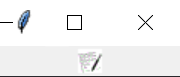
↑のようなコード埋め込み画像を表示することができます。
タイトル横のアイコンをコードに埋め込む方法
ここまで来れば、あと少しです。今埋め込んだ画像をタイトル横に表示してあげればいいのです。ここで
root.tk.call('wm', 'iconphoto', root._w, tk.PhotoImage(data=data))
をつかって、アイコンを表示します。
import tkinter as tk
root = tk.Tk()
data = '''R0lGODlhEAAQAPcAAAAAAAAAMwAAZgAAmQAAzAAA/wArAAArMwArZgArmQArzAAr
/wBVAABVMwBVZgBVmQBVzABV/wCAAACAMwCAZgCAmQCAzACA/wCqAACqMwCqZgCq
mQCqzACq/wDVAADVMwDVZgDVmQDVzADV/wD/AAD/MwD/ZgD/mQD/zAD//zMAADMA
MzMAZjMAmTMAzDMA/zMrADMrMzMrZjMrmTMrzDMr/zNVADNVMzNVZjNVmTNVzDNV
/zOAADOAMzOAZjOAmTOAzDOA/zOqADOqMzOqZjOqmTOqzDOq/zPVADPVMzPVZjPV
mTPVzDPV/zP/ADP/MzP/ZjP/mTP/zDP//2YAAGYAM2YAZmYAmWYAzGYA/2YrAGYr
M2YrZmYrmWYrzGYr/2ZVAGZVM2ZVZmZVmWZVzGZV/2aAAGaAM2aAZmaAmWaAzGaA
/2aqAGaqM2aqZmaqmWaqzGaq/2bVAGbVM2bVZmbVmWbVzGbV/2b/AGb/M2b/Zmb/
mWb/zGb//5kAAJkAM5kAZpkAmZkAzJkA/5krAJkrM5krZpkrmZkrzJkr/5lVAJlV
M5lVZplVmZlVzJlV/5mAAJmAM5mAZpmAmZmAzJmA/5mqAJmqM5mqZpmqmZmqzJmq
/5nVAJnVM5nVZpnVmZnVzJnV/5n/AJn/M5n/Zpn/mZn/zJn//8wAAMwAM8wAZswA
mcwAzMwA/8wrAMwrM8wrZswrmcwrzMwr/8xVAMxVM8xVZsxVmcxVzMxV/8yAAMyA
M8yAZsyAmcyAzMyA/8yqAMyqM8yqZsyqmcyqzMyq/8zVAMzVM8zVZszVmczVzMzV
/8z/AMz/M8z/Zsz/mcz/zMz///8AAP8AM/8AZv8Amf8AzP8A//8rAP8rM/8rZv8r
mf8rzP8r//9VAP9VM/9VZv9Vmf9VzP9V//+AAP+AM/+AZv+Amf+AzP+A//+qAP+q
M/+qZv+qmf+qzP+q///VAP/VM//VZv/Vmf/VzP/V////AP//M///Zv//mf//zP//
/wAAAAAAAAAAAAAAACH5BAEAAPwALAAAAAAQABAAAAh7APcJHEiwoMGDCAXWU8aQ
mDKCDRlmYsgQorKF0JQR26exYSaBkz46pHgRWr2BysQIZLhwJUeN+9A85Diyo0Zo
+8TcQJmxIs6VAD4qdLhv4UmBYmIUJFlxHzEAGwlunDkwxs6lTqPuywRgJlVlPwfq
LBq26MOeMRNSTRgQADs=
'''
root.tk.call('wm', 'iconphoto', root._w, tk.PhotoImage(data=data))
root.mainloop()
という風になります。
これでpyinstallerでインストールしても、icon.icoを置く必要もなく一つのファイルで起動することができます。